Sådan overvåger du din Linux-ydeevne med Sysstat
Sysstat er et kraftfuldt logge- og overvågningsværktøj til Linux / Unix-systemer. Det kan bruges til at overvåge systemets ydeevne og fejlfinding af problemer. Selvom mange distroer har GUI-baserede overvågningsapplikationer og API'er, er sysstat en go-to for power-brugere og kan logge og spore stort set alt, hvad der foregår i din Linux-boks.
Installation
Sådan installeres sysstat på en RedHat-baseret variant ved hjælp af yum:
yum-du installerer sysstat
At installere på en Debian-baseret variant ved hjælp af apt:
apt-get install sysstat
Hvis du bruger en Ubuntu-baseret distro, skal du kunne finde sysstat i softwarelederen.

Efter installationen skal du redigere konfigurationsfilen for at køre dæmonen.
I terminalen:
gksu gedit / etc / default / sysstat
og sæt "sadc" -variabelen til sand ved at ændre linjen til ENABLED="true" .

Gem og luk filen. Endelig start daemonen:
/etc/init.d/sysstat start
Fælles brug af Sysstat
Sysstat-pakken er naturligvis en samling af meget omfattende og detaljeret anvendelse. Her er nogle grundlæggende måder at bruge værktøjerne på for at få en følelse af dens fejlfinding vejledning.
Kontroller CPU-brug
For at kontrollere CPU-brugsstatistik for den aktuelle dag (som standard sporer sar dataene hvert 10. minut):
sar -u
For at vise realtid CPU brug i en given tid, kan du angive intervallerne i sekunder efterfulgt af hvor mange indgange du vil rapportere. For eksempel: Følgende vil rapportere total CPU-brug hvert andet sekund i alt 10 gange:
sar -u 2 10

De fleste pc'er har flere kerner i dag. For at se aktiviteten af hver specifik kerne bruger " -P ALL " flag. Følgende viser et øjeblikkeligt snapshot af de 4 kerner i min pc (samme intervaller og output parametre gælder, nedenfor er 1 sekund 1 gang):
sar -P ALLE 1 1

Vil du se, hvor meget hukommelse der i øjeblikket bruges? Brug sar -r som følger til at vise realtids hukommelsesbrug hvert andet sekund til 10 gange:
sar -r 2 10

Vis enhedsrapport
For at vise en enhedsrapport, der viser overførsler pr. Sekund (tps) og data læse og skrive statistik, viser data i realtid hvert andet sekund, for 10 rapporter, skriv:
iostat -d 2 10

Bemærk:
- tps = overførsler pr. sekund
- Blk_read / s = mængde data læst i blokke pr. Sekund
- Blk_wrtn / s = mængde data skrevet i blokke pr. Sekund
- Blk_read = samlede blokke læses
- Blk_wrtn = samlede blokke skrevet
For udvidede I / O-statistikker:
iostat -x2 5

Få oplysninger om løbende proces
Brug pidstat til at rapportere oplysninger om løbende proces. -d flagmet viser alle processer på maskinen:
pidstat -d

For at se realtidsresultater af kørende processer kan du bruge følgende, hvor som ovenstående eksempler er det første nummer det andet interval, og det andet nummer er hvor mange gange der skal rapporteres:
pidstat - d 2 5

En anden nyttig kommando er at bruge pidstat med -r flag til at analysere hukommelsesforbrug med bestemte processer:
pidstat -r 2 5

Konklusion
Sysstat er et meget kraftfuldt overvågningsværktøj til Linux, og det er særligt nyttigt i et servermiljø, hvor der ikke er nogen GUI til rådighed. Ovennævnte berører kun overfladen af, hvad sysstat er i stand til. Hvis du har brugt sysstat i din pc / server, er du velkommen til at dele med os de forskellige måder du bruger til at overvåge systemets ydeevne.

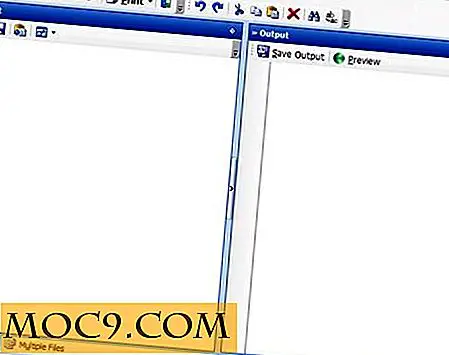

![Er Google ondt? [Afstemning]](http://moc9.com/img/loading.jpg)



